ZIETrans 3270 の例
3270 ホスト・アプリケーションの GUI を作成する必要があるとします。ZIETrans では、Web アプリケーションを使用して GUI の提供方法を選択できます。
次の図に、ホスト・アプリケーションの画面を示します。
図 1. ホスト端末画面 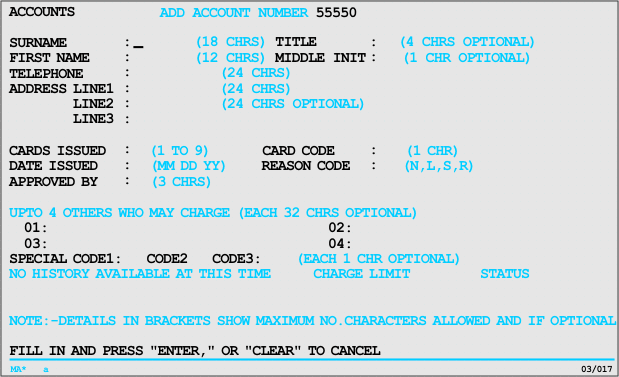
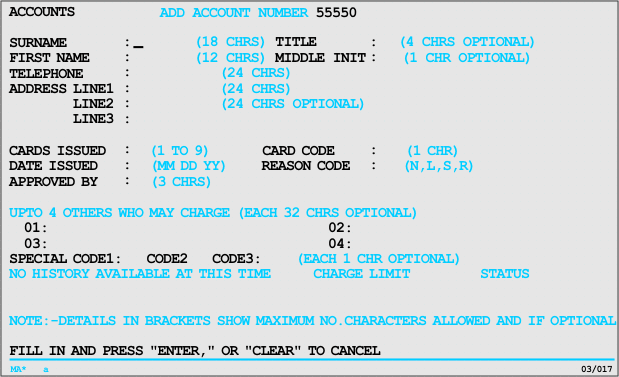
GUI を提供する Web アプリケーションの作成を決定した場合は、ウィザードを使用して簡単な ZIETrans Web プロジェクトを作成します。プロジェクトに名前を付け、ホスト・アプリケーションを実行するホスト・マシンを指定します。デフォルトをすべて受け入れ、カスタマイズは行いません。ほんの数分後に、プレビュー機能を使用して、次のように変換されたホスト画面を見ることができます。
図 2. デフォルトの Web 変換 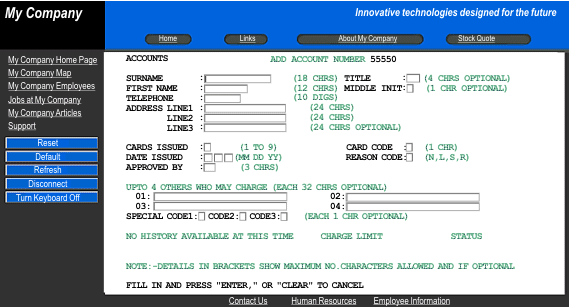
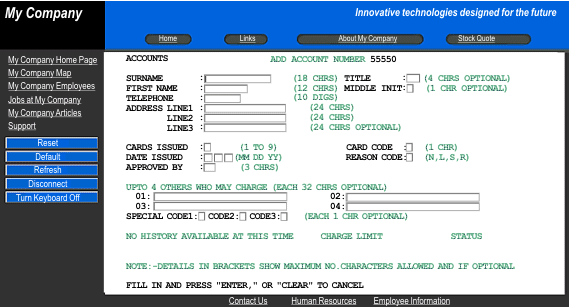
ここに表示されているように、ZIETrans の画面上部にバナーが追加され、左側にナビゲーション領域が追加されましたが、元のホスト画面には最小限の変更しか加えられていません。この Web ページは、まだユーザーに対して表示したいものではない場合があります。次に、カスタマイズを行います。テンプレートを変更します。変更を加えるごとに、画面をプレビューして変更を評価することができます。まもなく、ページは次のようになります。
図 3. カスタマイズした Web 変換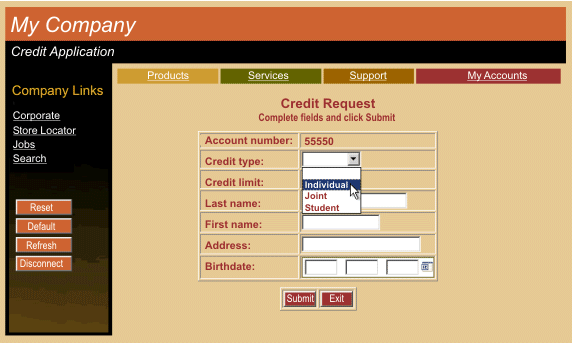
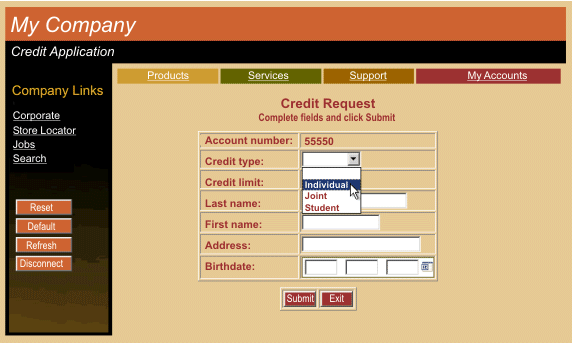
ごく短時間で、ホスト画面は、ホスト画面の全機能と追加機能を備えた魅力的な Web ページに 変換されました。この Web ページには、Web ブラウザーを介してアクセスできます。使用するテンプレートは、このビジネスにより適するものに切り替えました。不要な情報を非表示にして、必須の入力フィールドのみを表示するテーブルを作成しました。入力フィールドの 1 つに対しては、 有効値のドロップダウン・リストを設置し、別の入力フィールドに対しては、カレンダー・ウィジェットを使用できるようにしました。最後に、一部のテキストのサイズと位置を変更し、ナビゲーション・ボタンを提供しました。
Web アプリケーションを作成するときに、これで十分なカスタマイズとすることができますが、ZIETrans を使用すると、さらにカスタマイズを追加できます。例えば、以下のことが可能です。
- ZIETrans マクロ・サポートを使用すれば、複数のホスト画面のプログラム式ナビゲーションを提供できます。例えば、ユーザーに使用させたい最初の画面を、他の画面をバイパスして直接表示することもできます。マクロや画面組み合わせ機能を使用して、いくつかのホスト画面からのデータを 1 つの ZIETrans GUI ページに集約できます。
- ビジネス・ロジックやグローバル変数を使用することにより、社内の他のバックエンド・システムや、ビジネス・パートナーのシステムにホスト・アプリケーションを統合できます。
- ZIETrans マクロから、ZIETrans 統合オブジェクトを生成できます。このオブジェクトは、ホスト・アプリケーションとの対話をカプセル化し、この対話を使用して Web ページ、Web サービス・サポート・ファイル、または RESTful サービスの JAX-RS リソースを作成する Java™ Bean です。
- ZIETrans 統合オブジェクトを使用してホスト・アプリケーションとデータを交換する Enterprise JavaBeans コンポーネントを作成できます。
- ユーザーが、携帯電話、データ収集端末、および携帯情報端末 (PDA) などのモバイル装置を使用してホスト・システムにアクセスできるようにするインターフェースを備えた、ZIETrans Web アプリケーションを開発します。
前述のカスタマイズやその他のタイプのカスタマイズの追加方法については、本書で後述します。「../useguide/ugintro.html 」でも説明します。